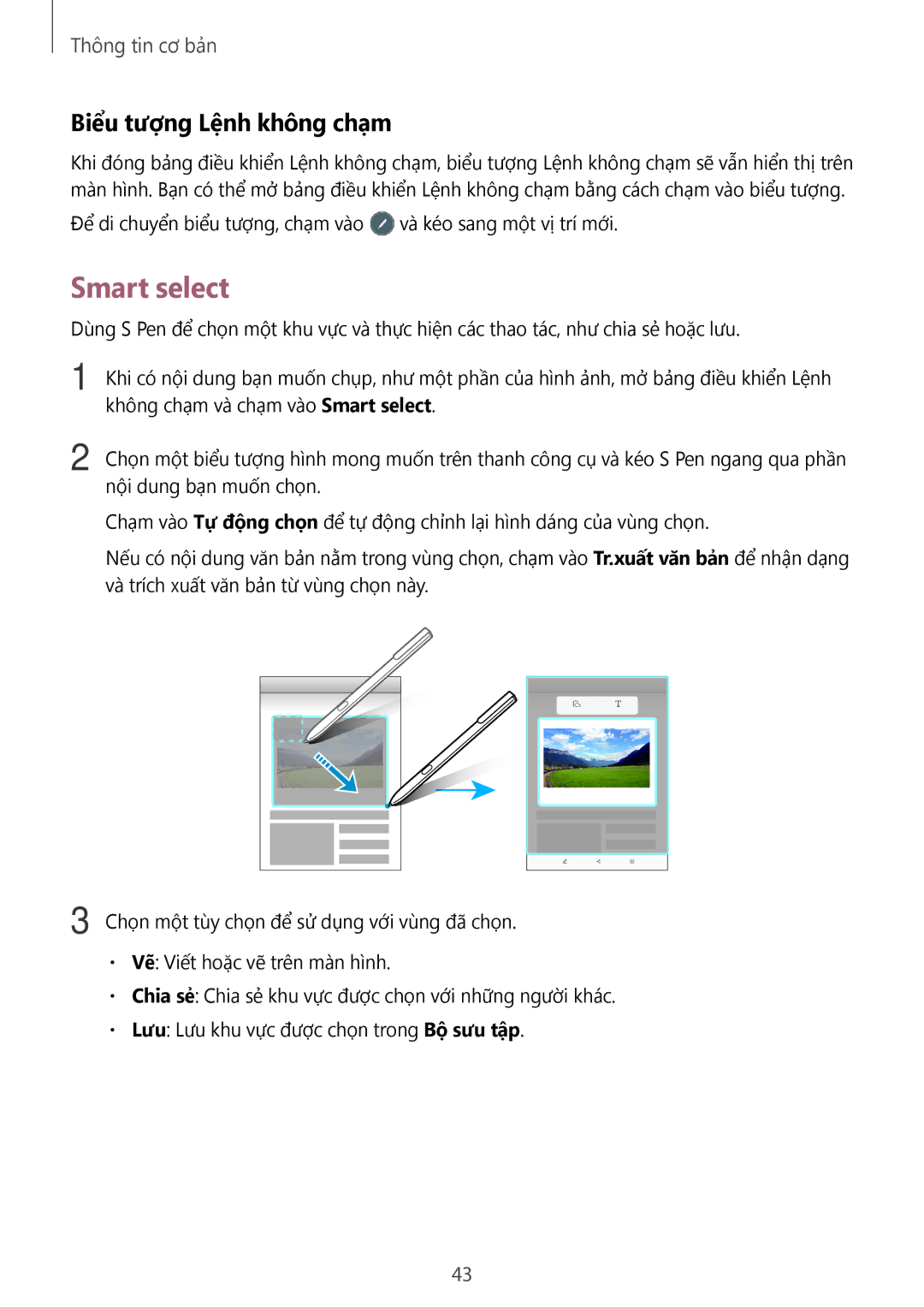Thông tin cơ bản
Biểu tượng Lệnh không chạm
Khi đóng bảng điều khiển Lệnh không chạm, biểu tượng Lệnh không chạm sẽ vẫn hiển thị trên màn hình. Bạn có thể mở bảng điều khiển Lệnh không chạm bằng cách chạm vào biểu tượng.
Để di chuyển biểu tượng, chạm vào ![]() và kéo sang một vị trí mới.
và kéo sang một vị trí mới.
Smart select
Dùng S Pen để chọn một khu vực và thực hiện các thao tác, như chia sẻ hoặc lưu.
1 | Khi có nội dung bạn muốn chụp, như một phần của hình ảnh, mở bảng điều khiển Lệnh |
| không chạm và chạm vào Smart select. |
2 | Chọn một biểu tượng hình mong muốn trên thanh công cụ và kéo S Pen ngang qua phần |
| nội dung bạn muốn chọn. |
Chạm vào Tự động chọn để tự động chỉnh lại hình dáng của vùng chọn.
Nếu có nội dung văn bản nằm trong vùng chọn, chạm vào Tr.xuất văn bản để nhận dạng và trích xuất văn bản từ vùng chọn này.
3 Chọn một tùy chọn để sử dụng với vùng đã chọn.
•Vẽ: Viết hoặc vẽ trên màn hình.
•Chia sẻ: Chia sẻ khu vực được chọn với những người khác.
•Lưu: Lưu khu vực được chọn trong Bộ sưu tập.
43